SayMove!の動画がダウンロードできない? コメント付動画共有サイトの保存方法
動画配信サービス
ユーザーがコメント投稿できる動画共有サービス
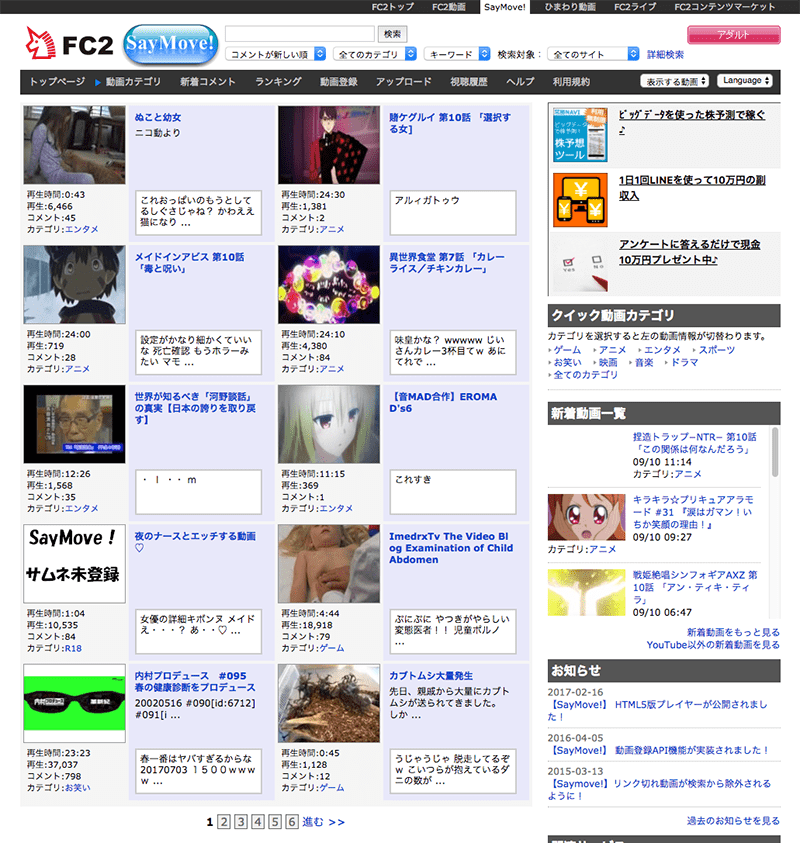
SayMove!(セイムーブ)はFC2が運営する動画共有サービスです。SayMove!のホームページを開き、さらに動画を選択すると、動画画面の上に「この動画の配信元サイト」が書かれています。そして動画画面の下には「コメントをここに入力する」と書かれた窓があります。
実は、SayMove!は動画や画像の保存、配信を一切行っておらず、他の動画共有サイトとのリンクによってサービスが運営されているのです。「なんだ、他の動画共有サイトの動画を集めているだけか」と思われるかもしれませんが、独特なのはコメント機能。本家本元のサイトではコメントを書き込むことができない動画共有サービスでも、SayMove!ではコメントを書き込んで映像上に流すことができるのです。
SayMove!を運営しているFC2は、他に動画共有サイト「FC2動画」も運営しています。FC2動画で動画のページにアクセスすると、動画情報、アルバム追加(お気に入り動画を収納できる)、FC2ブログ・各種ソーシャルサービスとの共有リンク等が設置されている他、コメントを動画プレイヤー上で流す機能があることがわかります。コメントを動画上に流すスタイルはFC2の動画共有サービスに共通しているものだと言えそうです。
「ひまわり動画」との連携が便利
ところがSayMove!は、FC2のもう一つの動画共有サイトである「ひまわり動画」とも連携しており、片方の動画プレイヤーで書き込まれたコメントを両方の動画サイトで共有することもできます。ひまわり動画は「世界の動画共有サイトの投稿動画に、コメントを流す事が出来るWEBサービス」を謳っており、SayMove!と同じように他の動画共有サイトから動画を取り込んでコメントを重ね合わせる「寄生型動画サイト」です。なぜ、似たようなサービスが集まったのでしょうか。
FC2が設立されたのは1999年のことで、FC2のWEBサービスは年々拡大していきます。一方、SayMove!は2011年にサイト運営権をFC2に譲渡しました。さらにその後、2011年5月31日をもってひまわり動画が終了することが告知されたのですが、サイト上のロゴが終了を示すスタンプになっていたものが徐々に薄くなり、5月27日時点では完全に通常のロゴに戻るということが起こります。そして6月3日になって、ひまわり動画もFC2に譲渡されることが発表されたのです。つまり、FC2が事業拡大の一環としてこれらの動画共有サイトを取り込んだというわけです。
コメントを自由に書き込めるSayMove!は、視聴者が参加することができる動画共有サイトです。しかし、SayMove!の動画はすべて配信元サイトから提供されているので、YouTubeなどのようにどんなダウンロードツールでもダウンロードできるわけではありません。SayMove!に対応したダウンロードツールが必要になるのです。
SayMove!の動画はダウンロードできない?
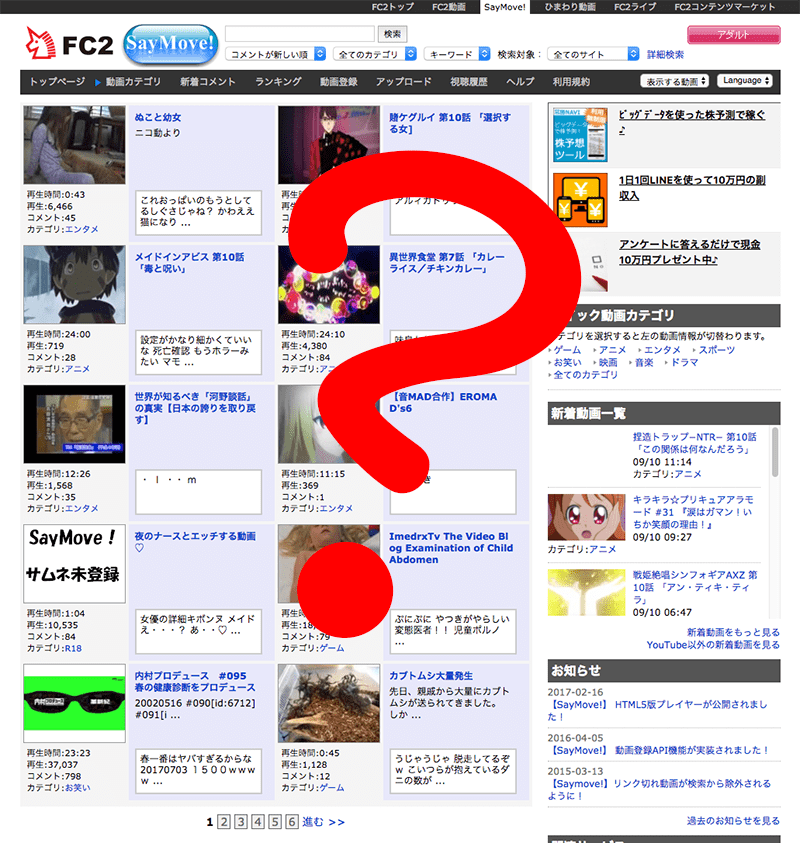
ただし、SayMove!の動画はすべて配信元サイトから提供されているので、YouTubeなどのようにどんなダウンロードツールでもダウンロードできるわけではありません。SayMove!に対応したダウンロードツールが必要になるのです。各動画サイトに対応した動画ダウンローダーというのはなかなないものです。そんな時に便利なダウンローダーがCraving Explorerです。
Craving ExplorerでSayMove!の動画をダウンロードする

Craving Explorerの場合はYouTube、ニコニコ動画、Dailymotionの動画をダウンロードできます。SayMove!の動画をダウンロードするにはサイトスクリプトという拡張機能を利用します。Craving Explorerは月に1回程度バージョンアップを繰り返しており、YouTubeなどの仕様変更にも随時対応しています。まずは以下からダウンロードをしてお試しください。
ダウンロードをしたら「ダウンローダー」が出るのでクリックします。

Craving Explorerのインストール画面に入ります。

「使用許諾契約書の同意」画面が出ますので、「同意」して次へ進みます。

「標準のインストール」を選び次へ進みます。

「インストール」ボタンを押します。

「Craving Explorerの起動」にチェックを入れて完了します。

デスクトップ上に「Craving Explorer」のアイコンが表示されます。こちらをクリックして起動しましょう。

このようにインストールは簡単にできます。
Craving Explorerの使い方
Craving Explorerの使い方はこちらにもございます。
Craving Explorerをクリックして起動します。検索ボックスにキーワードを入れて検索します(ここではYouTubeを選択)。

ツールバーの「ダウンロード」ボタンをクリックします。例えば「動画を保存→変換無しで保存」を選択します。

ダウンロードした動画は画面下から再生ができます。

なお、SayMove!の動画をダウンロードするにはサイトスクリプトを利用します。サイトスクリプトについてはこちらをご覧ください。
サイトスクリプト以外でダウンロードする方法とは?
Craving Explorerは動画専用ブラウザでもあるので、SayMove!に限らず、様々な動画共有サイトを閲覧することができます。SayMove!の動画が気に入った場合、それがYouTube、ニコニコ動画、Dailymotionのいずれかのものであれば、Craving Explorerとデフォルトのブラウザでスムーズにダウンロードすることができます。
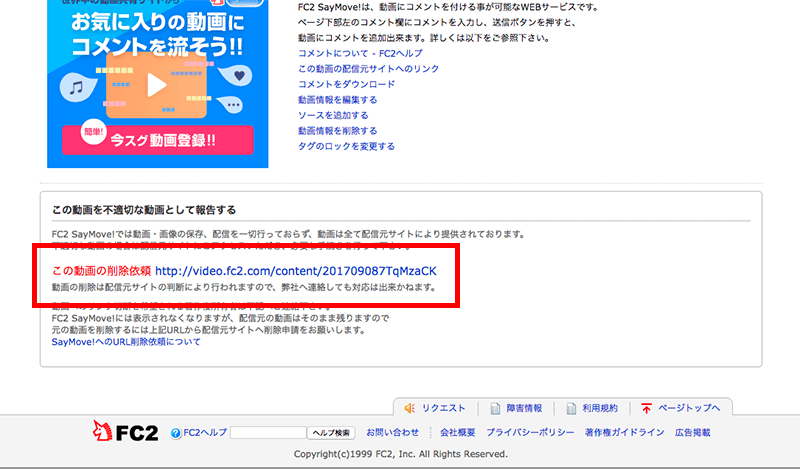
まず、Craving ExplorerでSayMove!の動画ページを下にスクロールすると「この動画の削除依頼」というリンクがあります。もちろん動画の削除依頼を出すわけではありませんが、このリンクをクリックすると配信元サイトの動画ページにダイレクトで飛ぶことができるのです。この時デフォルトのブラウザが立ち上がるので、URLをコピー。Craving ExplorerのアドレスバーにURLをペーストすれば、ダウンロードボタン(↓)がアクティブになり、ダウンロードが可能になります(配信元サイトなのでコメントはありません)。